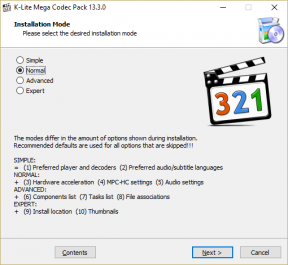Топ 9 начина да коригирате WhatsApp, който не се свързва на Android
Miscellanea / / November 29, 2021
Многобройните неуспешни опити на Google да пробие пазара на незабавни съобщения оставиха огромно пространство за конкурентите да доминират в пространството в продължение на години. WhatsApp на Facebook е пример за това с милиарди потребители по целия свят. Въпреки че WhatsApp е известен с надеждността, услугата се сблъсква с често изтегляне. Ако се сблъскате с грешка при свързване на WhatsApp на Android, време е да отстраните проблема.

WhatsApp, който не се свързва с Android, може да ви тласне към RCS платформата на Google, която е полуготова и не е интуитивна за използване. Преди да продължите и да изтеглите a конкурентна услуга от Play Store, следвайте стъпките по-долу и отстранете проблема.
Също и на Guiding Tech
1. Рестартирайте телефона с Android
Ако се сблъсквате с чести проблеми, свързани с мрежата на Android, това може да доведе до проблеми със свързването на WhatsApp на Android.
Едно просто рестартиране може да отстрани такива проблеми на Android. Натиснете продължително бутона за захранване и изберете Рестартиране, за да рестартирате телефона.
2. Активиране/деактивиране на самолетен режим
Имате ли проблеми с мобилната мрежа на телефона си с Android? Активирането и деактивирането на самолетния режим може да ви помогне да преодолеете проблемите в мрежата на Android. Ето какво трябва да направите.

Пуснете надолу лентата за известия и активирайте превключвателя за режим на самолет. Задръжте така за няколко минути. Деактивирайте самолетния режим и си върнете работещата мобилна мрежа на Android.
3. Принудително спиране на WhatsApp
Приложението WhatsApp работи ли неправилно на Android? Трябва принудително да спрете приложението WhatsApp на Android и да опитате да го използвате отново.
Етап 1: Намерете WhatsApp на началния екран или чекмеджето за приложения на Android.
Стъпка 2: Натиснете продължително върху иконата на приложението WhatsApp и отидете в менюто с информация за приложението.

Стъпка 3: Докоснете Force Stop и напълно спрете всички дейности, свързани с WhatsApp.

Стъпка 4: Отворете отново WhatsApp и опитайте да изпратите съобщение. Сега трябва да работи.
4. Изчистете кеша на WhatsApp
WhatsApp събира данни от кеша във фонов режим, за да отваря често използвани медийни файлове и разговори по-бързо. Претоварването на такива кеш файлове на WhatsApp може да доведе до това, че WhatsApp не се свързва при грешка в Android. Следвайте стъпките по-долу, за да изчистите кеша на WhatsApp на Android.
Етап 1: Натиснете продължително върху иконата на WhatsApp и отворете менюто с информация за приложението.
Стъпка 2: Отидете в менюто Съхранение и кеш.


Стъпка 3: Изберете Изчистване на кеша от следното меню.
5. Проверете дали WhatsApp не работи
Това е най-големият виновник зад това, че WhatsApp не се свързва с Android. Ако сървърите на Facebook имат тежък ден (обикновено го правят), няма да можете да се свържете с WhatsApp, тъй като проблемът е от страна на компанията.
Може да отидеш до Downdetector и потърсете WhatsApp. Ако забележите възмущение, докладвано от други потребители на WhatsApp, това е потвърден проблем от страна на WhatsApp.
В този сценарий нямате избор, освен да изчакате WhatsApp да реши проблема от тяхна страна.
Също и на Guiding Tech
6. Дайте на WhatsApp неограничено използване на данни
Ако разглеждате WhatsApp на Режим за пестене на данни за Android, може да срещнете проблеми при свързването на приложението на Android. Трябва да дадете на WhatsApp неограничено използване на данни, за да функционира според очакванията дори при включен режим за пестене на данни.
Етап 1: Отидете в информационното меню на приложението WhatsApp.
Стъпка 2: Отворете Мобилни данни и Wi-Fi.


Стъпка 3: Активирайте превключвателя за неограничено използване на данни.
7. Нулиране на мрежовите настройки
Някои OEM производители на Android ви позволяват да нулирате мрежовите настройки на телефона си. Това е доста лесно да се направи от приложението Настройки за Android.


Отворете приложението Настройки на телефона си с Android. Потърсете Нулиране на мрежовите настройки. Докоснете Нулиране на мрежовите настройки и опитайте да използвате WhatsApp отново на Android.
8. Актуализирайте WhatsApp
WhatsApp не се свързва с Android може да се дължи на грешка, изградена на приложението на вашия телефон. В крайна сметка не всеки има навика да актуализира често приложенията на Android.
Можете да отидете в Play Store и да актуализирате WhatsApp до най-новата версия, за да преодолеете всички проблеми със свързването на Android.
Също и на Guiding Tech
9. Присъединете се към WhatsApp Beta
Преди да пусне за обществеността стабилната версия на WhatsApp, компанията първо тества версията на приложението с бета тестери. Ако нямате търпение да инсталирате WhatsApp без грешки, създаден на Android, можете да се присъедините към бета програмата и да изтеглите приложението.
WhatsApp Beta на Android
WhatsApp бета на iPhone

Отворете Google Play Store на Android и потърсете WhatsApp. Присъединете се към бета програмата от страницата с информация за приложението WhatsApp и в рамките на няколко минути ще получите нова бета версия на WhatsApp за тестване.
Започнете да използвате WhatsApp на Android
Въпреки че Telegram и Signal свършиха похвална работа, заобикаляйки WhatsApp, мнозинството все още се връщат към приложението за IM на Facebook. WhatsApp, който не се свързва с Android, може да ви обърка, тъй като разчитате на него за първокласни комуникации. Триковете по-горе ще ви помогнат да отстраните проблема за нула време.